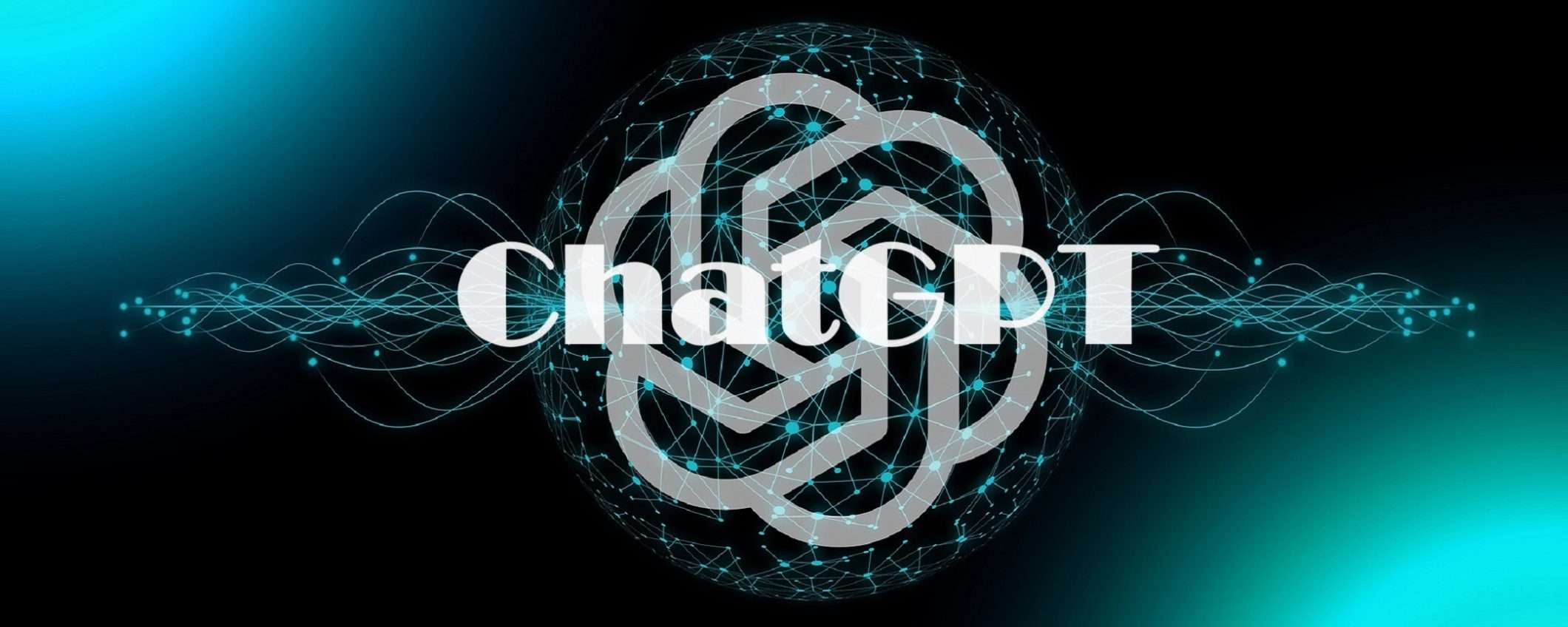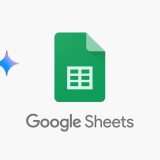ChatGPT è il chatbot AI per eccellenza che offre una vasta gamma di funzionalità e servizi. Può generare contenuti originali e personalizzati in base al prompt inserito nella chat, oltre a fornire informazioni utili e divertenti su vari argomenti. Anche se in alcuni casi digitare manualmente il prompt su ChatGPT può risultare scomodo e poco pratico. Per fortuna, ci sono delle soluzioni che consentono di controllare ChatGPT con la voce, sfruttando la tecnologia del riconoscimento vocale. Questo modo di interagire con ChatGPT permette di esprimere meglio il comando e di ottenere risposte più accurate e pertinenti. Ecco quali sono i modi per controllare ChatGPT con la voce e come utilizzarli al meglio.
ChatGPT: interazione vocale in app
Il primo metodo per comandare ChatGPT con la voce è utilizzare l’app mobile ufficiale, disponibile sia per Android che iOS. Procedere sull’app ChatGPT permette di comandare il chatbot con la propria voce senza incontrare nessun tipo di limite o problematica. Per comandare ChatGPT dall’applicazione è necessario seguire questi passaggi:
- Installa l’app ChatGPT;
- Accedere al proprio profilo;
- Avviare una conversazione;
- Selezionare l’icona dell’onda vicino allo spazio per il testo;
- Pronunciare il messaggio ad alta voce;
- Premere su “Tap to stop recording”, per interrompere la registrazione;
- Attendere che ChatGPT converta il testo.
Una volta completata la trascrizione è possibile controllare il testo per poi procedere con l’invio, selezionando l’icona della freccia vicino lo spazio di testo. Questa funzione permette di velocizzare la comunicazione con il chatbot e rendere anche più fluida la conversazione e l’inserimento.
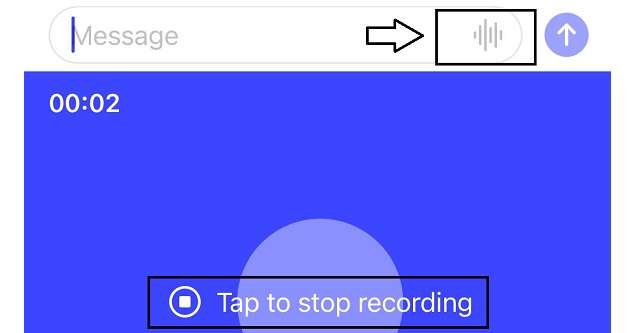
Parlare a ChatGPT con le funzioni dello smartphone
Oltre all’applicazione ufficiale di ChatGPT, esistono altre opzioni per utilizzare l’inserimento vocale con il chatbot. Infatti, è presente un alto modo molto comodo e semplice, nonché la funzione di digitazione vocale sulla tastiera del cellulare. La maggior parte degli smartphone e dei tablet dispone di una funzione di digitazione vocale integrata che consente di dettare il testo invece di digitarlo. La funzione permette di inviare comandi vocali a ChatGPT direttamente sull’interfaccia della chat. Per procedere utilizzando la digitazione vocale sulla tastiera dello smartphone è necessario seguire questi passaggi:
- Aprire ChatGPT, da browser o da app;
- Accedere al proprio profilo;
- Toccare la casella di immissione del messaggio;
- Aprire la tastiera;
- Toccare l’icona del microfono sulla tastiera, nel caso in cui non sia presente abilitare il microfono nelle impostazioni della tastiera.
- Pronunciare il messaggio ad alta voce;
- Attenere l’inserimento scritto;
- Controllare il messaggio;
- Modificare il messaggio, se necessario;
- Inviare il messaggio.
Ricordando che a secondo del dispositivo e della tastiera, potrebbero leggermente variare le funzionalità di digitazione vocale.
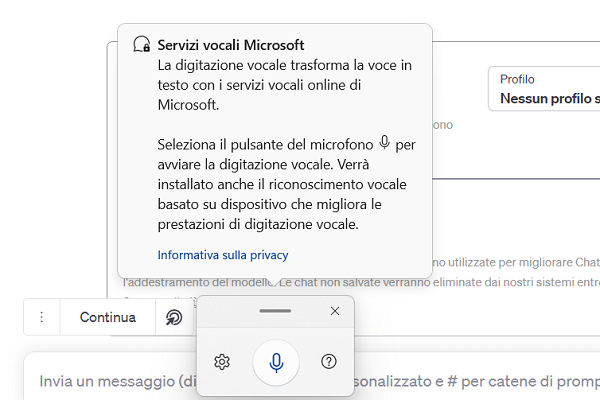
Utilizzo della digitazione vocale integrata su PC
Un altro modo per controllare ChatGPT con la voce è utilizzare la funzione di digitazione vocale integrata sul PC o Mac. Infatti, sia Windows che Mac dispongono di una funzione di digitazione vocale che consente di dettare il testo invece di digitarlo. Anche in questo caso la funzione permette di inviare comandi vocali a ChatGPT direttamente sull’interfaccia della chat. Ecco i passaggi per utilizzare la digitazione vocale da PC o Mac
- Aprire ChatGPT, da browser o da app;
- Accedere al proprio profilo;
- Toccare la casella di immissione del messaggio;
- Richiamare la funzione di digitazione vocale, premere Windows + H, (per Windows);
- Premere due volte Fn o fare clic sull’icona del microfono nella barra dei menu (per Mac);
- Pronunciare il messaggio ad alta voce;
- Attenere l’inserimento scritto;
- Controllare il messaggio;
- Modificare il messaggio, se necessario;
- Inviare il messaggio.
Anche in questo caso, a seconda del sistema operativo e delle impostazioni, la funzionalità di digitazione vocale potrebbe variare leggermente. Ad esempio, per Windows, potrebbe essere necessario abilitare il riconoscimento vocale nelle impostazioni prima di utilizzare la digitazione vocale. Per Mac, potrebbe essere necessario abilitare la dettatura nelle impostazioni e scegliere una lingua e un microfono.
Come parlare a ChatGPT con le estensioni di Chrome
Un terzo modo per controllare ChatGPT con la voce è utilizzare le estensioni di Chrome che aggiungono funzionalità di sintesi vocale al browser. Esistono molte estensioni di Chrome che possono convertire la voce in testo su qualsiasi sito Web, incluso ChatGPT.
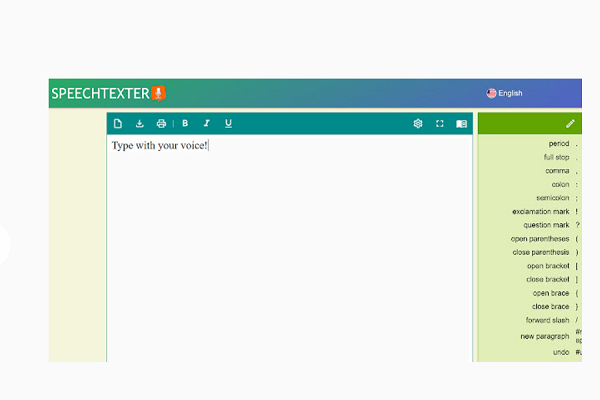
Ecco alcune delle estensioni di Chrome che puoi utilizzare per ChatGPT:
- Voice In: l’estensione funziona su quasi tutti i siti Web in cui è possibile digitare testo, incluso ChatGPT. Per usarlo, procedere facendo clic sull’icona del microfono nella barra degli strumenti o premere Ctrl + Maiusc + S (o Comando + Maiusc + S per Mac) e iniziare a parlare;
- Controllo vocale per ChatGPT: questa estensione è progettata specificamente per ChatGPT e consente di attivare il controllo vocale facendo clic sul pulsante del microfono sotto il campo di input o tenendo premuta la barra spaziatrice sulla tastiera;
- Speechtexter: questa estensione è un altro strumento di sintesi vocale di uso generale che funziona su qualsiasi sito Web in cui è possibile inserire testo, incluso ChatGPT. Per procedere premere Alt + S (o Opzione + S per Mac) e iniziare a parlare.